کلید میانبر کوچک و بزرگ کردن پنجره های ویندوز (2022)
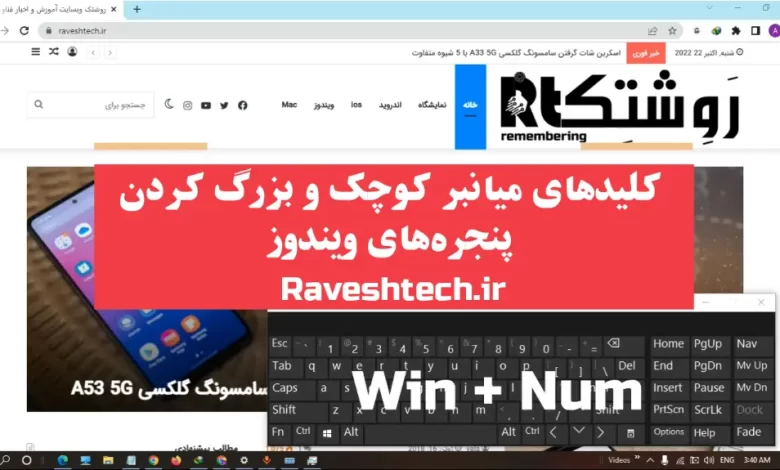
بسیاری از کاربران معمولا با استفاده از موس خود پنجره های ویندوز را بزرگ یا کوچک می کنند. اما کوچک کردن (minimize – کِهین) و بزرگ کردن (maximize – مِهین) پنجره ها با استفاده از کیبورد کاری بسیار آسانتر خواهد بود. minimize به معنای به کمترین اندازه رساندن یا پنهان کردن پنجره از نمای ویندوز است، درحالی که maximize به معنای بزرگ کردن پنجره به اندازه ای است که سراسر پهنه نمایشگر ویندوز را اشغال نماید. در این آموزش می خواهیم کلید میانبر کوچک و بزرگ کردن پنجره های ویندوز 10 را به شما نشان دهیم.
نوشتار پیوسته: کلید میانبر جابجایی در پنجره های ویندوز 10
کلید میانبر کوچک و بزرگ کردن پنجره های ویندوز 10
چگونه می توانیم پنجره های ویندوز را با کلید میانبر minimize یا maximize کنیم؟
برای انجام این کار می توانید از کلید میانبر های زیر استفاده نمائید:
- کلید میانبر ↓ + windows برای کوچک کردن (minimize – کِهین ) پنجره کنونی
- کلید میانبر ↑ + windows برای بزرگ کردن (maximize – مِهین) پنجره کنونی
- کلید میانبر Windows+M برای کوچک کردن (minimize – کِهین) همه پنجره ها
- کلید میانبر Windows+D برای کوچک کردن (minimize – کِهین) همه پنجره ها و نمایش دسکتاپ
- کلید میانبر Windows+Home برای کوچک کردن (minimize – کِهین ) همه پنجره ها به جز پنجره باز کنونی
- کلید میانبر Windows+Shift+M برای بزرگ کردن (maximize – مِهین) دوباره همه پنجرهای کِهینده (minimized – کوچک شده)
البته شما این امکان را نیز دارید تا بدون مهین یا مکسمایز کامل پنجره آن را بزرگ کنید. برای همین اگر می خواهید پنجره کنونی شما از نظر بلندی از بالا تا پایین صفحه ویندوز شما کشیده شده باشد، شما می توانید از کلید میانبر ↑ + Shift + windows استفاده نمائید. توجه داشته باشید که این روش در حالت چهار-نما کار نخواهد کرد.
ممنون کمک کرد
پیروز باشید
عالی بود ممنونم
جالب بود
عالی بود